 |
セットアップページにログイン後、左のメニューより「CGIインストール」をクリックします。 |
| |
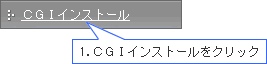 |
| |
|
 |
CGIインストール画面が表示されますので、インストールするCGIの[インストール]ボタンをクリックします。 |
| |
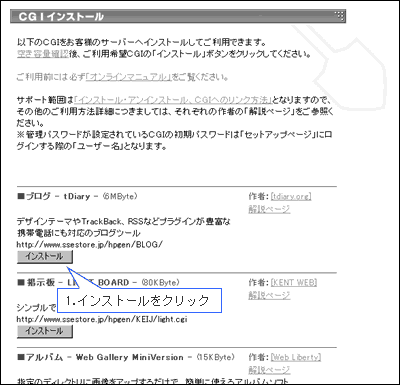 |
| |
|
 |
確認画面が表示されますので、[決定]ボタンをクリックします。 |
| |
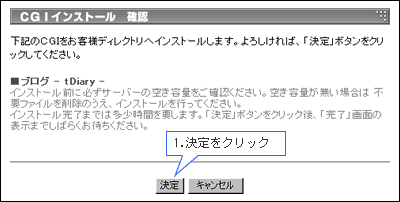 |
| |
|
 |
完了画面が表示されますので、[閉じる]ボタンをクリックします。 |
| |
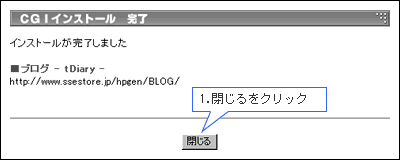 |
| |
|
 |
インストールが完了すると、CGIインストール画面に「インストール済み」と表示され、URLをクリックすることにより、インストールしたCGIの動作が確認できます。 |
| |
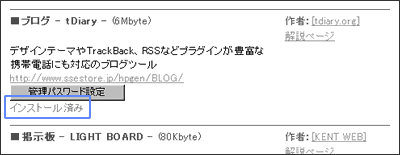 |
| |
|
以上でインストールが完了となります。
お客様のホームページから表示されているURLにリンクしてご利用ください。 |